 tutorial komputer
tutorial komputer
 Pemasangan sistem
Pemasangan sistem
 Selesaikan masalah kehilangan fungsi pelarasan kecerahan dalam sistem Windows
Selesaikan masalah kehilangan fungsi pelarasan kecerahan dalam sistem Windows
Selesaikan masalah kehilangan fungsi pelarasan kecerahan dalam sistem Windows
Apakah yang perlu dilakukan oleh sesetengah pengguna Windows jika mereka mendapati tiada fungsi pelarasan kecerahan dalam sistem mereka. Pengguna boleh membetulkan fungsi itu dengan mengubah suai pendaftaran, atau membuka Pengurus Peranti, menyahpasang semua pilihan dalam monitor, dan kemudian mengimbas semula dalam Pengurus Tugas Hanya mengesan perubahan perkakasan. Atau klik pada tetapan paparan lanjutan "Paparan" melalui tetapan sistem dan ubah suai sifat penyesuai paparan monitor 1 untuk penentukuran.
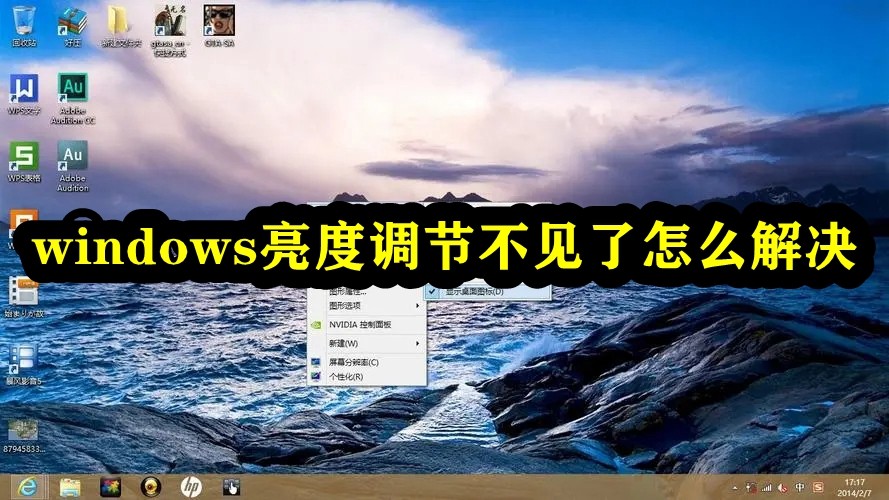
Bagaimana untuk menyelesaikan masalah pelarasan kecerahan tingkap yang hilang
Kaedah 1,
1 Dalam win10, gunakan kekunci pintasan "Win+R" untuk membuka tetingkap jalankan dan masukkan "regedit" dan tekan OK untuk. munculkan editor pendaftaran.
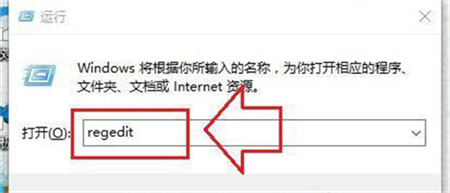
2. Cari pilihan "featuretestcontrol" dalam registry.
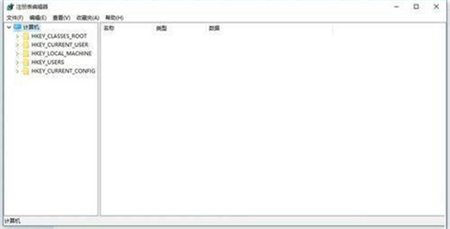
3 Cari pilihan featuretestcontrol dan tukar data berangkanya kepada ffff Akhir sekali, klik OK dan mulakan semula komputer untuk berkuat kuasa.
Kaedah 2,
1 Buka Pengurus Peranti di laluan berikut
C:WindowsSystem32devmgmt.msc
2. Klik kanan pada setiap pilihan dalam "Monitor" dan pilih Properties (operasi setiap satu
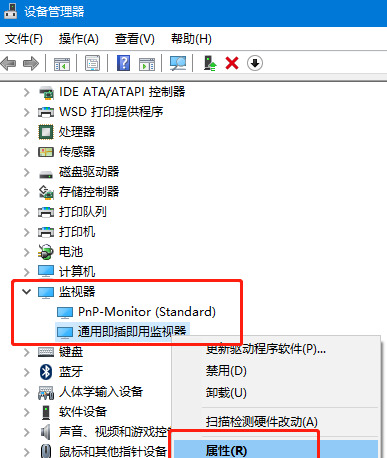
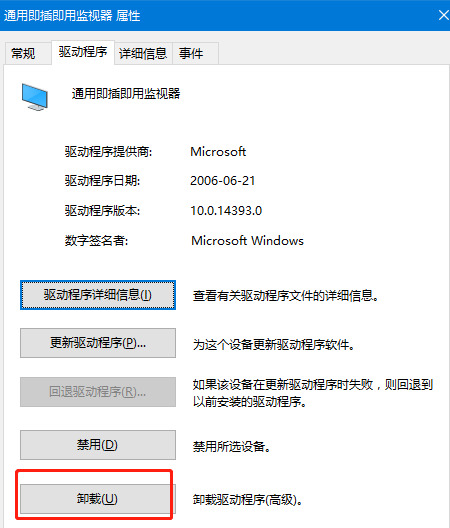
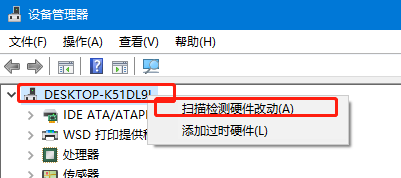
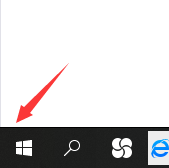
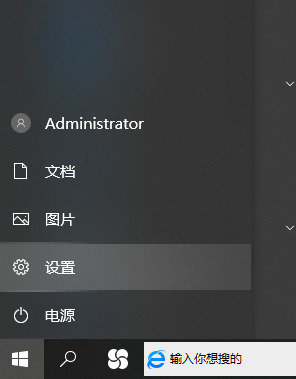
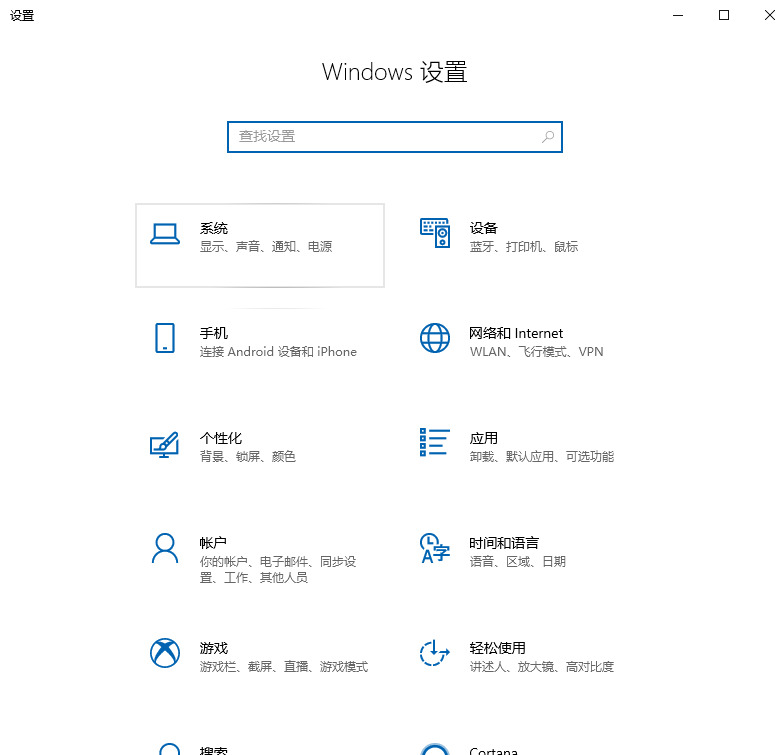

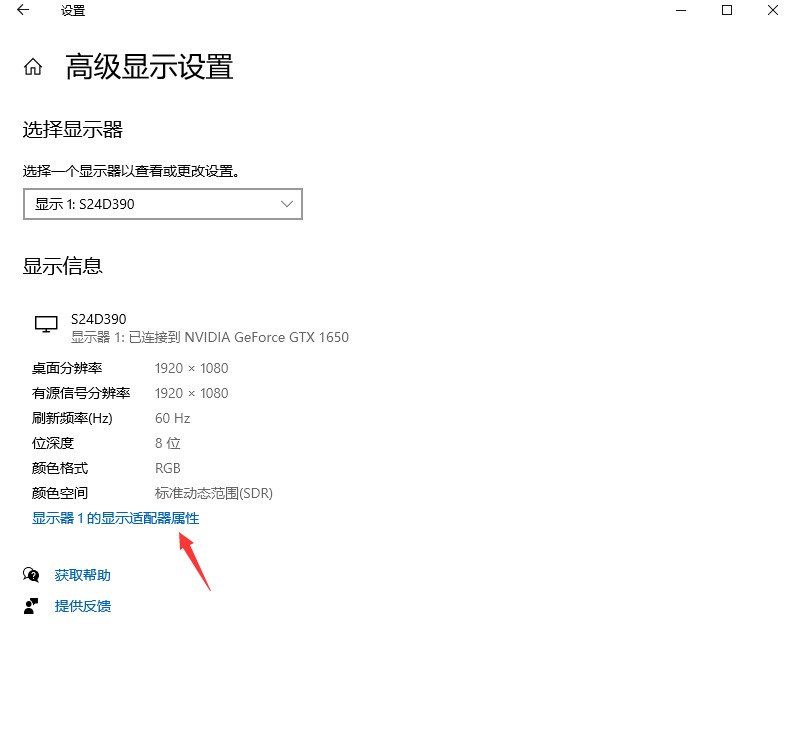
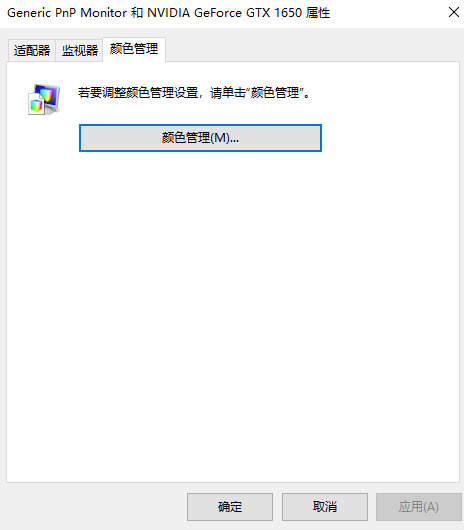
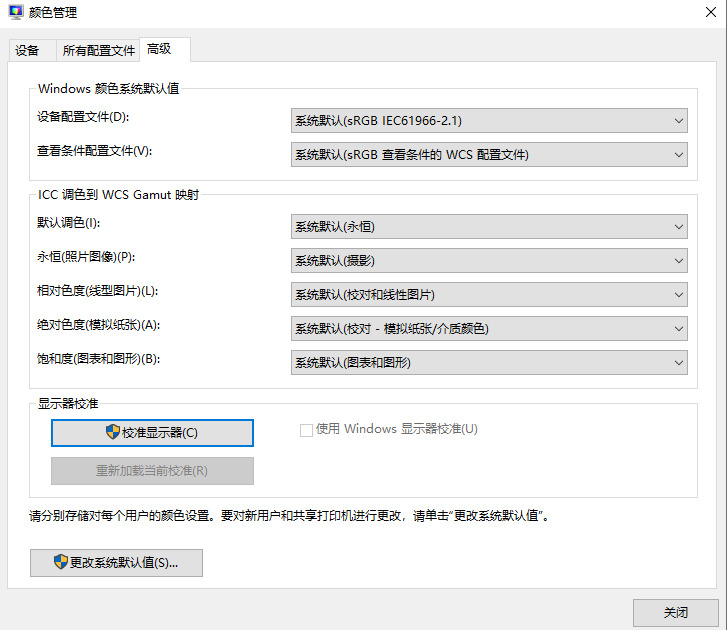
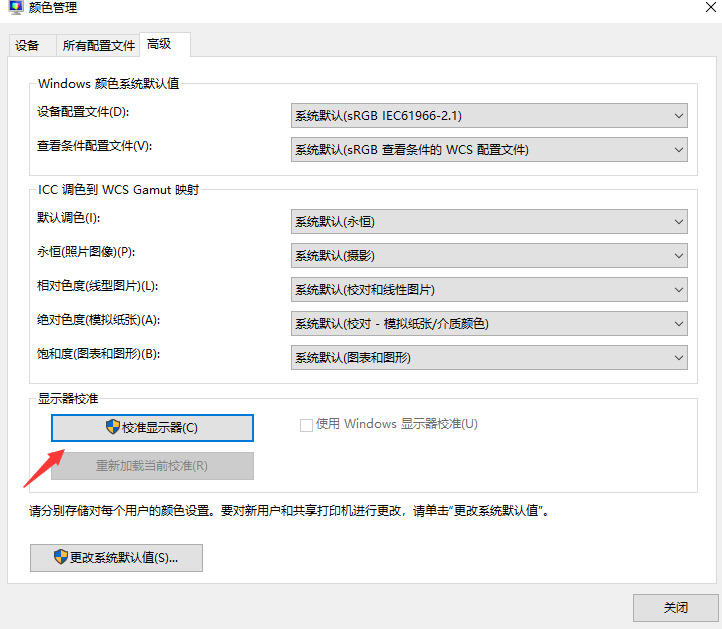
Atas ialah kandungan terperinci Selesaikan masalah kehilangan fungsi pelarasan kecerahan dalam sistem Windows. Untuk maklumat lanjut, sila ikut artikel berkaitan lain di laman web China PHP!

Alat AI Hot

Undresser.AI Undress
Apl berkuasa AI untuk mencipta foto bogel yang realistik

AI Clothes Remover
Alat AI dalam talian untuk mengeluarkan pakaian daripada foto.

Undress AI Tool
Gambar buka pakaian secara percuma

Clothoff.io
Penyingkiran pakaian AI

Video Face Swap
Tukar muka dalam mana-mana video dengan mudah menggunakan alat tukar muka AI percuma kami!

Artikel Panas

Alat panas

Notepad++7.3.1
Editor kod yang mudah digunakan dan percuma

SublimeText3 versi Cina
Versi Cina, sangat mudah digunakan

Hantar Studio 13.0.1
Persekitaran pembangunan bersepadu PHP yang berkuasa

Dreamweaver CS6
Alat pembangunan web visual

SublimeText3 versi Mac
Perisian penyuntingan kod peringkat Tuhan (SublimeText3)

Topik panas
 1660
1660
 14
14
 1416
1416
 52
52
 1311
1311
 25
25
 1261
1261
 29
29
 1234
1234
 24
24

